Entw.: ExcelAnalyzer
Programm zum Analysieren von Excel-Arbeitsmappen
Bei Änderungen an einer komplexeren Excel-Arbeitsmappe oder bei der Migration einer Excel-Arbeitsmappe
nach HTML werden Informationsübersichten aller Art benötigt. Dazu geören:
- Namen (Range),
- interne Excel-Funktionen,
- VBA-Funktionen,
- Kontrollelemente,
- Charts,
- Formeln und
- Crossreferenzen.
Dazu wird ein von mir erstelltes Freeware-Programm vorgestellt, mit dem diese Informationen ermittelbar sind.
Der Download-Link befindet sich am Ende dieser Seite.
Dialogfenster nach Programmstart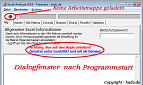
Nach Programmstart erscheint folgendes Dialogfenster. Programmiert und getestet wurde mit Excel2007.
Da für die Excel-COM-Steuerung die späte Bindung verwendet wird,
dürfte das Programm auch mit anderen Excel-Versionen funktionieren.
Damit die Excel-Arbeitsmappe ohne Probleme ausgelesen werden kann, darf die Excel-Arbeitsmappe keinen Schutz besitzen.
Bei vorhandenen Blattschutz ist das Passwort anzugeben.
Im Vertrauungsstellungscenter ist die Einstellung zum VBA-Objektmodell auf vertrauen zu setzen.
Ansonsten lassen sich die VBA-Makros nicht auslesen.
Der links oben liegende LED-Button kann 3 Zustände annehmen.
Ist das LED auf rot gesetzt, so bedeutet dies, dass keine Excel-Arbeitsmappe geladen ist.
Bei gelb ist eine Arbeitsmappe geladen, aber nicht sichtbar.
Bei grün ist eine Arbeitsmappe geladen und sichtbar.
Excel-Arbeitsmappe wurde eingelesen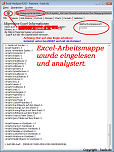
Über das Hauptmenü lässt sich eine Excel-Arbeitsmappe einlesen. Diese Arbeitsmappe wird sofort grob analysiert. Die Ausgaben erfolgen auf der Seite Allg. Bis auf 2 Seiten enthalten die anderen Seiten nach dem Einlesen die entsprechenden Informationen. Da das Analysieren der Formeln und Validierungen einer Arbeitsmappe u.U. sehr lange dauert, sind diese Analysieren explizit über entsprechende Button's zu starten. Nach dem Einlesen hat der obere LED-Button nun die Farbe gelb. Zusätzlich wird oben in 2 Feldern angezeigt, welche Excel-Arbeitsmappe geladen wurde. Enthalten die Seiten der Arbeitsmappe einen Blattschutz, so ist im oberen rechten Eingabefeld das Passwort einzugeben.
Seite mit allen verwendeten Namen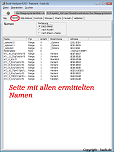
Die Seite Namen enthält in einer Tabelle alle ermittelten Namen. I.d.R. sind es Zellbereiche (Range). Die Sortierung ist jederzeit änderbar.
Seite mit allen ermittelten Formeln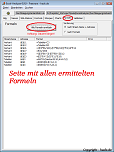
Die Seite Formeln ist explizit über dem Button Alle Formeln ermitteln zu füllen. Auf eine automatische Ermittlung wurde verzichtet, das dies u.U. sehr lange dauert.
Seite mit allen ermittelten Validationen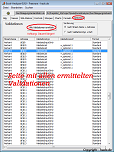
Wie bei der Seite Formeln ist die Seite Validierungen explizit über dem Button Alle Validierungen ermitteln zu füllen.
Popup-Menü zum Formelparsen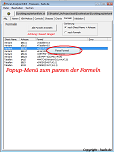
Die beiden Seiten Formeln und Charts beinhalten u.U. Formeln. Über einem Popup-Menü können diese Formeln geparst werden.
Geparste Formel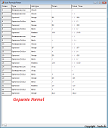
Geparste Formeln lassen sich einfacher interpretieren. Gerade bei komplexen Formeln erkennt man viel besser die Zusammenhänge. Auch sind so Crossreferenzen leichter ermittelbar.
Analyzer mit sichtbarer Arbeitsmappe
Besitzt der obere LED-Button die Farbe gelb, so kann durch Betätigung des LED-Buttons die geladene Excel-Arbeitsmappe angezeigt werden.
Das Analyzer-Programm und Excel haben nun eine Bindung. Daher darf das Schliessen von Excel nur noch über dem LED-Button oder über das
Hautmenü Datei->Schliessen erfolgen.
Hält man sich an diese Regel, so lassen sich Zellenadressen interaktiv lokalisieren.
Schnelles Adressenanzeigen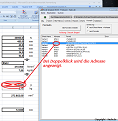
Über einem Doppelklick auf die Zeile mit der Adressenangabe wird in Excel die Adresse für 2 Sekunden rot markiert. Ein Positionieren auf das Arbeitsblatt ist nicht notwendig, da ein Blattwechsel automatisch vorgenommen wird. Wichtig ist nur, dass alle Gruppierungen offen sind.
Formeln der Charts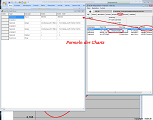
Auch die Formeln der Charts lassen sich parsen.
Der Download des Programms kann hier erfolgen.
Copyright © 28.06.2011 hadv.de. All Rights Reserved.